您好,登錄后才能下訂單哦!
您好,登錄后才能下訂單哦!
對于Visual Studio Code開發工具,有一款優秀的GoLang插件,它的主頁為:https://github.com/microsoft/vscode-go
這款插件的特性包括:
IDE功能:

調試功能:
二、安裝工具
首先,你需要安裝Visual Studio Code 版本為0.10。在命令面板(Ctrl-Shift-P或F1鍵)選擇Extension,并選擇Go。
注:Visual Studio Code 安裝,請查看《3.1 Visual Studio Code》。
設置工作環境系統變量GOPATH,請查看《3.3 設置環境變量GOPATH》。本機的GOPATH為D:\GoWorks。打開要工作的GOPATH文件夾或子文件夾,可以開始編輯go文件。
其他插件安裝詳見《四、插件配置》。安裝之后界面如下:
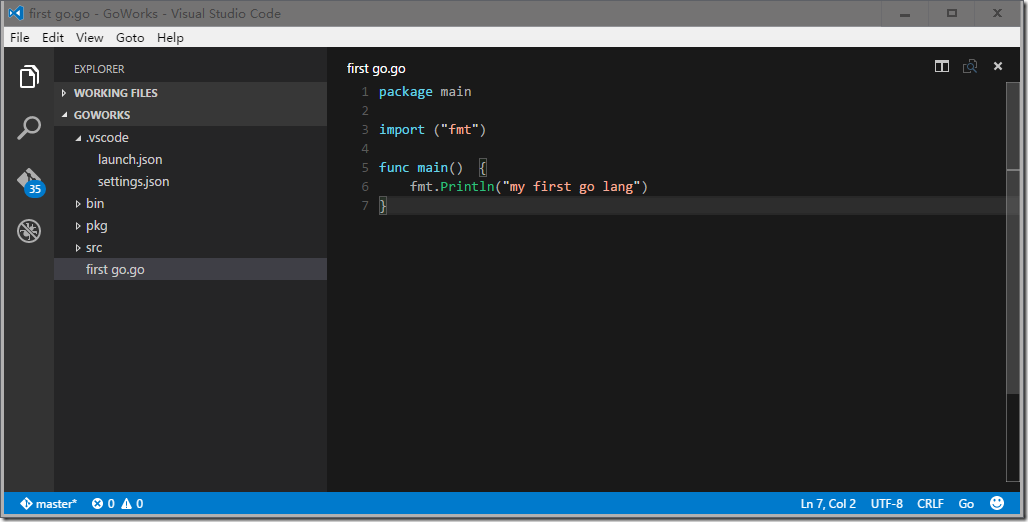
按下F5,提示不能調試,要安裝調試工具。
調試工具安裝,在命令行運行:
go get -v -u github.com/peterh/liner github.com/derekparker/delve/cmd/dlv
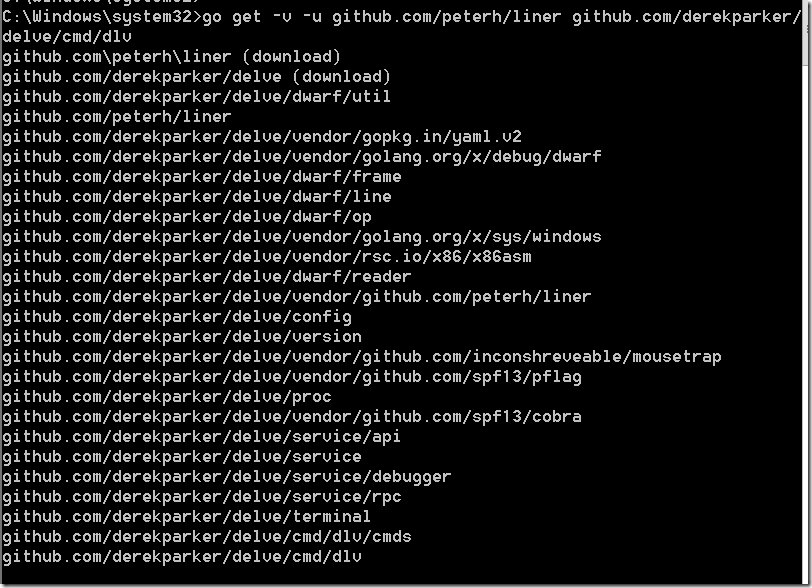
在按下F5,進行調試:
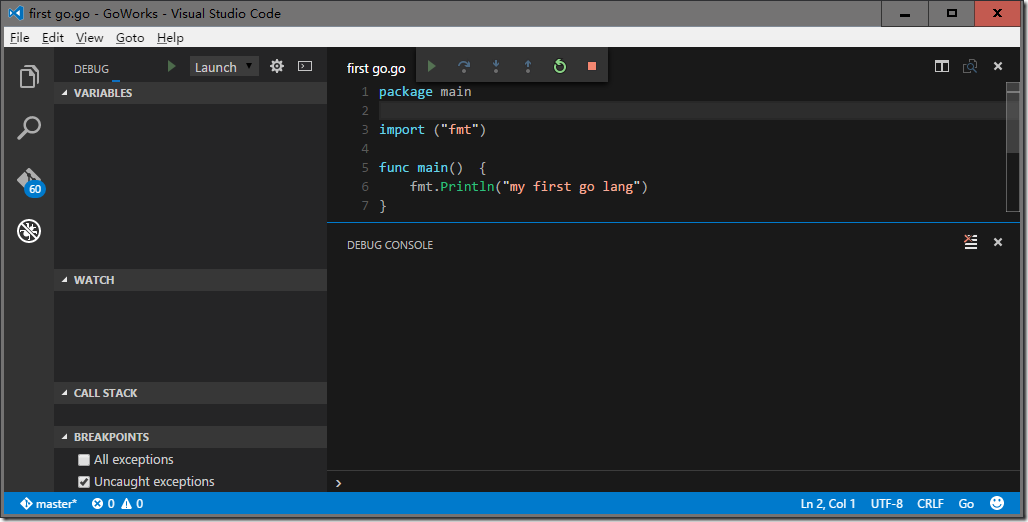
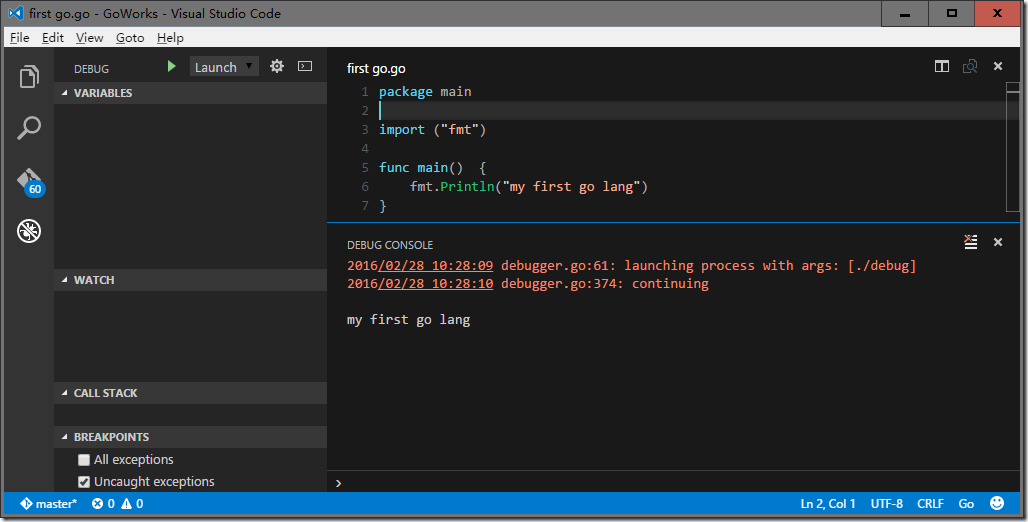
三、配置工具3.1 settings.json
下面的Visual Studio代碼設置可用于Go擴展。這些都可以在用戶的喜好來設置或工作區設置(.vscode/settings.json)。
打開工作區settings.json:
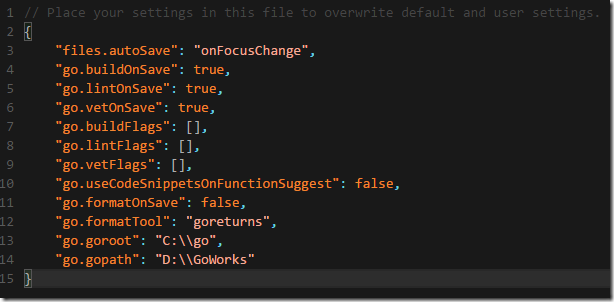
{
"files.autoSave": "onFocusChange",
"go.buildOnSave": true,
"go.lintOnSave": true,
"go.vetOnSave": true,
"go.buildFlags": [],
"go.lintFlags": [],
"go.vetFlags": [],
"go.useCodeSnippetsOnFunctionSuggest": false,
"go.formatOnSave": false,
"go.formatTool": "goreturns",
"go.goroot": "C:\\go",
"go.gopath": "D:\\GoWorks"
}
3.2 launch.json
調試工具配置launch.json:
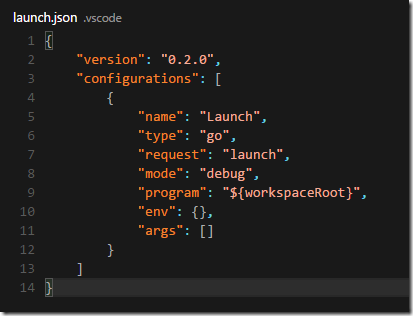
{
"version": "0.2.0",
"configurations": [
{
"name": "Launch",
"type": "go",
"request": "launch",
"mode": "debug",
"program": "${workspaceRoot}",
"env": {},
"args": []
}
]
}
program參數可以指一個包的文件夾進行調試,或該文件夾中的一個文件。
mode參數可以被設置為:
可以通過外延擴展設置開發環境的調試。
首先確保在.vscode/extensions沒有安裝。然后克隆其他地方版本庫在你的機器上,運行NPM安裝和打開Code的開發實例。
在cmd命令中,打開D:\GoWorks目錄:
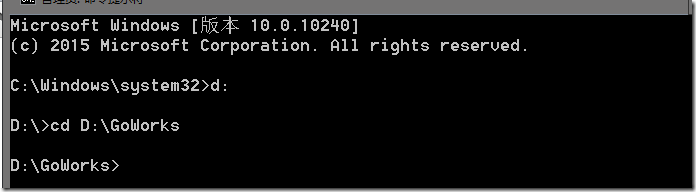
在cmd窗口運行如下命令:
git clone https://github.com/Microsoft/vscode-go
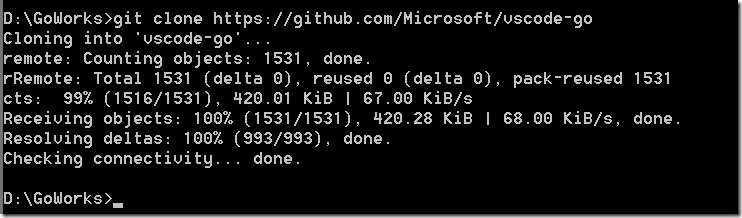
轉到vscode-go目錄
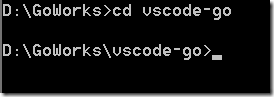
運行npm install
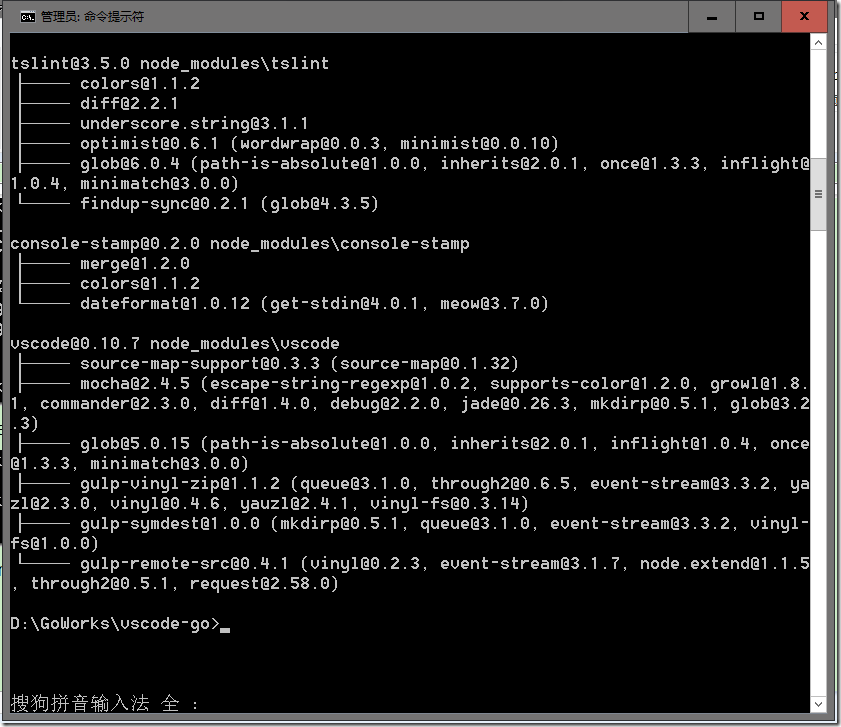
輸入 code . 彈出 vscode-go窗口

現在你可以調試viewlet并選中Launch Extension當按F5鍵。
在 [Extension Development Host] 實例中,打開GOPATH文件夾。
你現在可以命中斷點和單步執行擴展。
如果對擴展.TS文件進行編輯,只需重新加載[Extension Development Host]Code實例在新擴展的代碼加載,調試實例會自動連接。
詳細新可以參考:https://github.com/Microsoft/vscode-go/blob/master/src/debugAdapter/Readme.md
免責聲明:本站發布的內容(圖片、視頻和文字)以原創、轉載和分享為主,文章觀點不代表本網站立場,如果涉及侵權請聯系站長郵箱:is@yisu.com進行舉報,并提供相關證據,一經查實,將立刻刪除涉嫌侵權內容。